Funciones básicas en enlaces de pago
Echemos un vistazo a cómo puede habilitar y crear un enlace de pago en Zoho Books.
Habilitar enlaces de pago
Para crear enlaces de pago en Zoho Books, primero tendrá que habilitar el módulo Enlaces de pago. Para ello:
- Ir a la página Configuración > Preferencias .
- Seleccione Aspectos generales desde el menú de la izquierda.
- Marque el Enlaces de pago opción.
- Haga clic en Haz clic Guardar .

Una vez que habilite esta opción, la Enlaces de pago módulo estará disponible en la barra lateral izquierda debajo Ventas .
Crear enlace de pago
Para crear un nuevo enlace de pago:
- Ir a la página principal Enlaces de pago módulo en la barra lateral izquierda.
- Haga clic en el + Nuevo botón en la esquina superior derecha de la página.
- Rellene los detalles requeridos.

| Campos | Descripción |
|---|---|
| Nombre del cliente | Seleccione el cliente para el que está creando el enlace de pago. |
| Importe del pago | Introduzca la cantidad que desea solicitar al cliente. |
| Fecha de caducidad de enlace | Seleccione la fecha en que debe expirar el enlace de pago. De forma predeterminada, estos serán 15 días a partir de la fecha de creación del enlace. Una vez caducado, no se puede acceder al enlace de pago. |
| Descripción | Introduzca una breve nota sobre por qué está cobrando este pago. Esto será visible para sus clientes en la página de pago. |
- Haga clic en Haz clic Guardar o Guardar y compartir .
Una vez que haya creado el enlace de pago, se generará una URL acortada y un número de referencia automatizado para el enlace.
Enviar enlace de pago
Puede compartir el enlace de pago con su cliente a través de un correo electrónico, solicitándole que le paguen en línea. Así es como:
- Ir a la página principal Enlaces de pago módulo en la barra lateral izquierda.
- Seleccione el enlace de pago que desea enviar.
- Haga clic en el Desbordamiento icono en la esquina superior derecha.
- Seleccione Enviar correo electrónico a enviar correo electrónico de la lista de opciones.
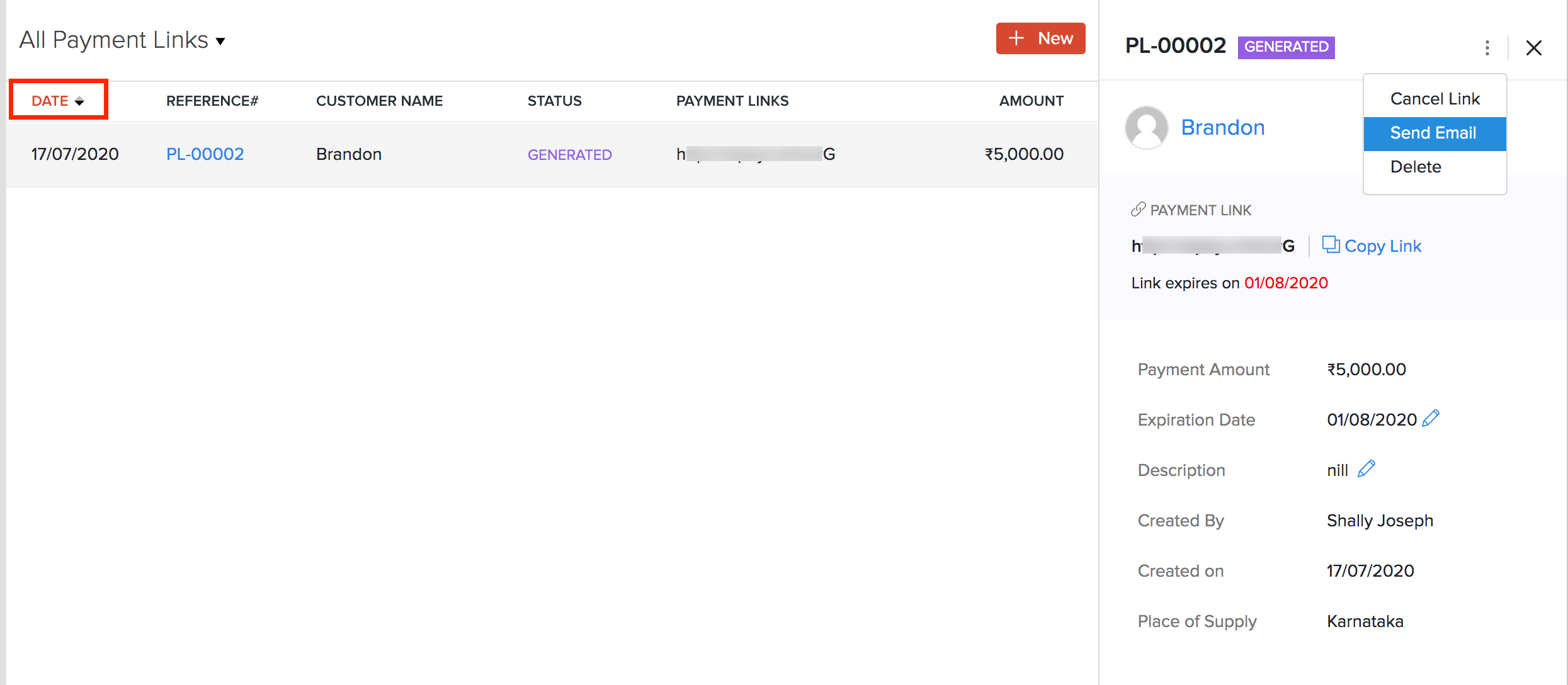
- La dirección de correo electrónico del cliente, junto con las direcciones de correo electrónico de su persona de contacto (si las hay), se mostrarán en la página siguiente.
- Haga clic en Haz clic Añadir persona de contacto si desea agregar la dirección de correo electrónico de una persona de contacto.
- Choose the required email address(es).
- Haga clic en Haz clic Enviar .

Un correo electrónico, como se muestra en la vista previa de correo electrónico, será enviado a su cliente solicitándole que le pague en línea utilizando el enlace de pago.
Consejo profesional: También puede copiar el enlace de pago haciendo clic Copiar enlace y luego compártelo directamente con sus clientes.
Perspectiva: Puede comprobar si su cliente ha visto el enlace de pago. Cuando un cliente haya visto un enlace de pago, se mostrará un icono de ojo junto al estado del enlace de pago correspondiente.

